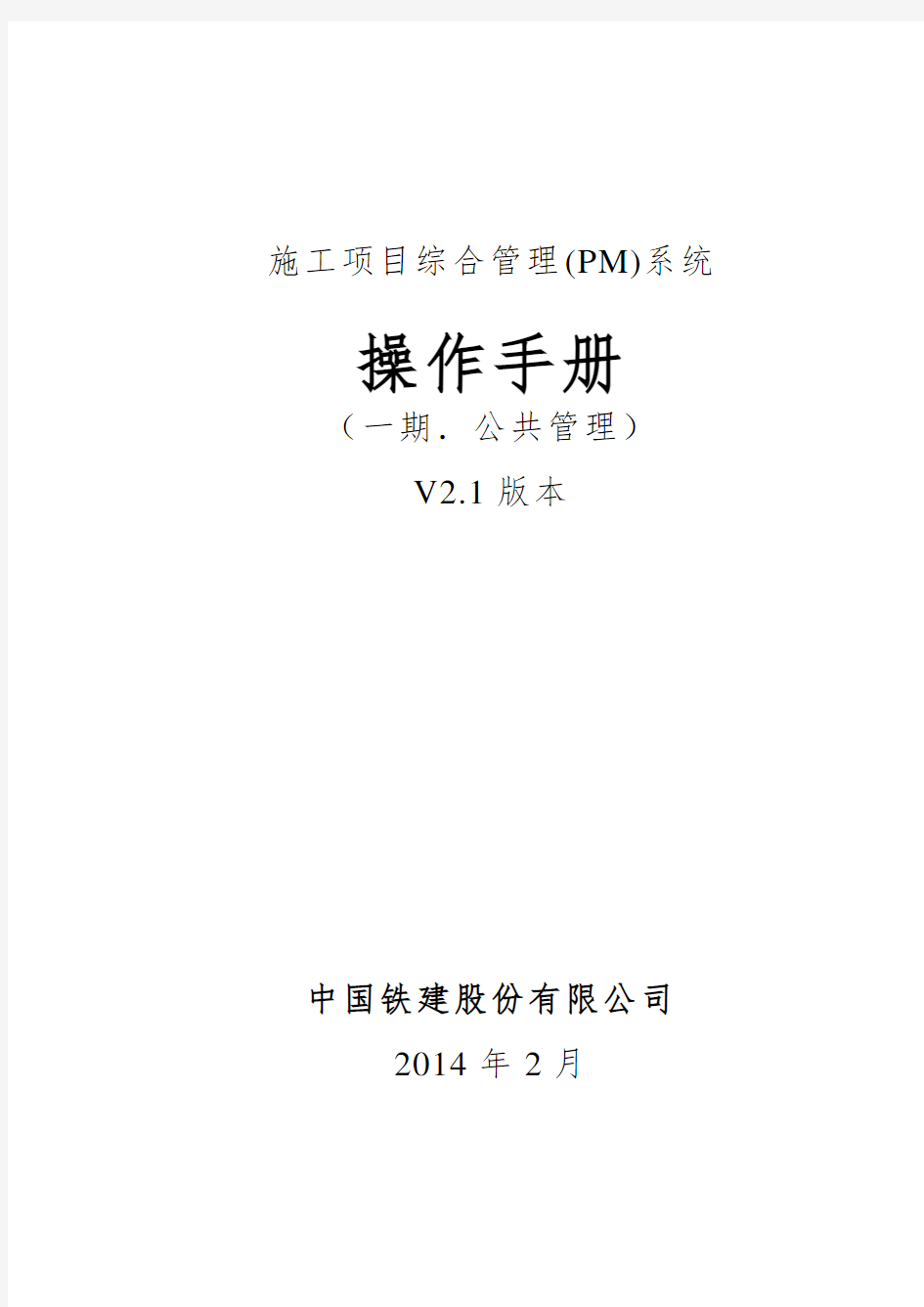

施工项目综合管理(PM)系统操作手册
(一期.公共管理)
V2.1版本
中国铁建股份有限公司
2014年2月
版本修正说明
序
日期版本章、节、段号修改内容备注号
前言
《PM系统一期操作手册(公共模块)》是中国铁建施工项目综合管理(PM)系统成本管理一期各业务部门共同使用的公共功能点的操作指导文件,旨在帮助用户快速掌握系统使用基础、办公管理、事务管理、规制管理、应用管理五项业务模块在系统中的操作方法。
目录
前言 .......................................................................................................... I 目录 (2)
1.系统使用基础 (4)
1.1.环境准备 (4)
1.2.登陆步骤 (4)
1.3.界面介绍 (12)
1.4.常见问题 (15)
2.办公管理 (17)
2.1.寻呼信息 (17)
2.2.个人参数 (19)
2.3.个人信息 (20)
2.4.常用联系 (21)
2.5.个人常用短语 (23)
2.6.我的桌面 (25)
3.事务管理 (28)
3.1.待办工作 (28)
3.2.新建工作 (31)
3.3.工作查询 (33)
3.4.工作监控 (34)
4.规制管理 (35)
4.1.功能简介 (35)
4.2.规制分类 (37)
4.3.规制登记 (42)
4.4.规制查询 (47)
4.5.规制统计(暂未配置) (48)
5.应用管理 (48)
5.1.登录管理 (48)
5.2.应用管理 (52)
1.系统使用基础
1.1.环境准备
软件环境
操作系统:Windows 2000/2003,Windows XP,Windows Vista,Windows 7,Windows 8均可;
浏览器:目前本系统支持IE7及以上版本的应用,其他浏览器如360、火狐、傲游等,也可使用。
硬件环境
CPU:P4-1.7G以上;
内存: 512兆以上;
计算机系统盘(一般为C盘)需要实际剩余空间200M以上。
网络环境
要求计算机可以上网,网络为光纤、专线或者ADSL等,保证网络畅通。(ADSL最好用于单人登录,多人共享ADSL将影响登录速度)
1.2.登陆步骤
登录网址
打开IE浏览器,在地址栏中输入登录地址:https://www.doczj.com/doc/4b9798372.html,,并回车,进入系统登陆界面,如图1所示:
图1系统登陆界面
客户端
点击“环境设置”,弹出网页对话框提示:初次使用本系统,请先点击本链接下载并安装客户端,并点击进行下载保存,如图2、3所示:
图2客户端下载界面
图3客户端下载界面
下载完成后在桌面上出现客户端安装程序图标,双击打开安装程序,出现“客户端安装界面”,在空白栏目条处输入https://www.doczj.com/doc/4b9798372.html,,点击Start, 当安装结束后,进度条出现“ok! Service running…标志客户端已经安装完毕,关闭该对话框即可。如图4所示:
图4客户端安装
客户端安装完毕后,在电脑桌面上形成一个系统登陆、客户端和启用,
如:。
确定可信站点
客户端下载安装完毕后,重新打开IE浏览器,输入系统登录地址,检查右下角是否已将本信息系统设置为可信站点,如图5所示:
图5可信站点检查界面
【设置可信任站点操作步骤】:
点击“工具”-“Internet选项”,如图6所示:
图6可信站点设置界面
点击“站点”,在空白处输入https://www.doczj.com/doc/4b9798372.html,后,点击“添加”,
如图7所示:
图7可信任站点添加界面
添加后关闭此对话框,点击图8中“确定”完成可信任站点的设置。
图8可信任站点完成界面
系统登录
当完成系统客户端安装及可信站点设置后,双击快捷方式便可以正式登录系统,系统登录界面如图9:
图9登录设置界面
①语言:本系统支持英文、繁体中文、简体中文;此处选择“中文”;
②业务库:选择“业务系统”或“主数据”,业务系统为办理具体业务功能库,“主数据”系统主要用于中铁建统一管理的标准数据申报及管理;
③单位:选择操作员需要登录的机构。点击按钮,在弹出的组织机构中(点击“+”逐级展开)选择您所在的单位并【提交】;如图10所
示:
图10机构选择界面
④登录方式:本系统支持帐号密码登录和CA认证登记,目前使用“用户登录”;
⑤⑥用户:输入用户名和密码;【注意:请及时更改您的初始密码】
⑦验证码:输入右侧显示的验证码;
⑧登录:点击“登录”,即可登录PM系统;
注意:登录时的时间选择是自动带出当前计算机时间,登录后业务处理时的单据时间自动带出的时间与之相符,如果登录时间有修改,则相应的业务单据自动带出的时间随之修改。
修改登录密码
即完成密码的修改。如图11、12所示:
图11密码修改界面
图12密码修改成功提示
隐藏设置
在登录界面点击“隐藏”按钮,可以隐藏语言、业务库、时间、登录方式等不常更改的选项设置:如图13所示:
图13隐藏掉部分选项后的界面
1.3.界面介绍
在输入用户名和密码登录系统成功后,系统主页界面如图14所示:
图14系统主页界面
系统Banner条区域介绍,图15:
图15系统Banner区
①此处显示当前登录人员的登录信息,包括:登录帐号、姓名、IP 地址和所属组织机构;
②显示当前系统时间;
③寻呼:点击“寻呼”,在系统中发布寻呼信息;
④主页:点击“主页”,即返回到主页界面;
⑤帮助:暂未配置;
⑥切换:用于切换帐户或者机构、时间、业务库等。点击“切换”,在同一用户名和密码下,变更登录的语言、业务库、公司、时间后可直接
登录,不需再输入用户信息登录;
⑦退出:点击“退出”,即退出PM系统,关闭浏览器。
功能菜单区域介绍,图16:
图16功能菜单区
①为功能面签区域,主要为【办公管理】、【事务管理】、【业务管理】、【系统管理】四个功能页签,点击后功能菜单区会列出该页签下的功能点;
②显示当前打开的功能页签名称;
③相应功能页签下的所有功能模块及功能点;
④点击可以隐藏功能菜单区与⑤功能相同;
⑤点击后可以将功能菜单区域隐藏或者显示,与④相同;
⑥设置功能点快捷链接,设置后,您可以直接点击进入您常用的功能点业务界面。
主页及功能编辑区域介绍,图17:
图17功能编辑之主页区域
①为功能编辑页签,点击左边相应的功能点在主页区域显示相应的功能界面,当打开多个的时候,可以在功能点页签点击切换;
②功能编辑小功能区域,按钮为点击收起系统Banner区域,用更多的面积显示编辑页面,再次点击时展开Banner区域;按钮为点击刷新当前功能编辑页面;按钮是用于当我们使用多个功能页签而在我们的功能编辑页签位置无法全部显示出来时,可以点击使整个功能编辑页签部分向左或者向右移动;
③为主页显示区域或者功能点编辑区域;
图18功能编辑区域
①为按需逐级选择区域;为输入关键词可快捷的查找相应的分类;
②为功能点表头编辑区域,为表头编辑区域功能按钮,为添加相应功能点业务数据、修改数据、对某数据进行删除、保存添加或者修改的数据、取消添加或者修改的数据、
移动数据的位置、启用该条数据、刷新该功能点编辑区域数据;
③为功能点表体编辑区域,为表体页签,每个页签下编辑录入对应数据内容,为表体编辑功能按钮,为表体数据的具体明细查看,按钮与②对应说明相同,为表体内容使用导入模板导入以及导出表体内容;
1.4.常见问题
提示该页面无法打开
在IE地址栏中正确输入登录地址后,页面显示该网页无法打开,请您尝试以下几项操作,具体现象见图19:
图19页面无法打开
①检查您的网络连接是否正常。
②联系您的系统管理员,检查服务器是否运行正常。
③请检查输入的登录地址是否正确,如是否为英文状态下输入。
登录失败
在登录页面输入登录的信息,单击登录按钮后,系统弹出登录失败信息,请您尝试以下几项操作:
①如果系统明确提示您输入的密码不正确,则请重新输入密码。
②如果连续输入3次错误的登录密码,则系统会挂起1分钟,此时您应该耐心等待1分钟后,再重新进行尝试,如您已经忘记密码,请与系统管理员联系。
③将“弹出窗口阻止程序”关闭,如下图:
主页显示为乱码
进入系统后,左边的功能区显示正常,但主页内容显示为乱码,具体现象为,导致该现象的主要原因为:
①未安装客户端(请按照正确登录地址升级客户端);
②未设置可信任站点;
图20主页显示不正常
2.办公管理
2.1.寻呼信息
用于发送与接收系统内部消息,操作路径为办公管理-寻呼信息,点击打开“寻呼信息”;如图21所示:
图21寻呼信息发送界面
点击“写信”,在收信人中添加收信人员,这里用到常用联系人功能点,如图22所示:(如未设置常用联系人,直接从“人员列表”中选择收信人即可)
图22添加收信人
详细填写主题,附件,详细内容等信息后,点击“发信”,如图23所示:
图23发信页面
“收信箱”中可查看到已收到的信件,“发送箱”中查看已发送信件,
点击按钮,可以下载附件。内部信息中其他按钮,与常用电子邮箱中使